Како прилагодити Вордову функцију залепљења
Једна од најчешћих ствари које корисници рачунара раде је да исеку, копирају и налепе ствари. Када сечете или копирате са једног места у документу на друго, прича нема много тога; када сечете или копирате текст са веб локације у Ворд(Word) документ с друге стране, ствари постају мало лепљивије, јер понекад желите да копирани текст изгледа као на веб локацији, а понекад једноставно желите да се неприметно уклопи у оно што већ пишете.
Мицрософт(Microsoft) није био слеп за ово и дао нам је неке опције за сечење, копирање и лепљење у Ворд 2007(Word 2007) помоћу дугмета Пасте(Paste) на главној траци. Препознајући да оно што су до сада урадили није било довољно, Мицрософт(Microsoft) је отишао корак даље у новијим верзијама Ворд(Word) - а дајући корисницима много бољи преглед онога што ће добити када одаберу одређену опцију.
Ворд-овој функцији Пасте(Paste) може се приступити на два различита начина; први је тако што ћете кликнути десним дугметом миша на место где желите да нешто налепите.
Напомена: Све приказане опције за лепљење добићете само ако сте претходно истакли и копирали неки текст из другог извора који садржи нестандардни текст.(Note: You’ll only get all the Paste options shown if you have previously highlighted and copied some text from another source that has non-standard text in it.)

Други начин је кликом на икону Пасте(Paste) на главној траци:

Напомена: Да би се све иконе појавиле у падајућем менију, прво морате да копирате неки нестандардни текст из другог извора.(Note: In order to get all of the icons to show up in the drop down menu, you first have to copy some non-standard text from another source.)
Прилагодите опције за лепљење речи
Обратите пажњу на опцију Сет Дефаулт Пасте(Set Default Paste) која је додата на дно падајућег менија:
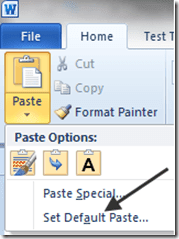
Кликом на њу отвара се прозор за постављање подразумеваних вредности за безброј Ворд(Word) опција: Само треба да погледамо подразумеване вредности за Исецање, копирање и лепљење(Cut, copy and paste) :

Подешавање подразумеваних вредности када нешто налепите је заправо већа ствар него што се чини. Рецимо(Say) , на пример, да сте навикли да користите Цтрл-Ц(Ctrl-C) и Цтрл-В(Ctrl-V) за копирање и лепљење ствари са веб локација у ваше Ворд(Word) документе; нормално је подразумевано да се налепи оно што је копирано у свом природном стању, тј. са свим веб форматирањем на месту.
Ако промените подразумевану вредност за Лепљење између докумената(Pasting between documents) и Лепљење из других програма(Pasting from other programs) на Задржи само текст(Keep Text Only) , можете се уштедети додатног корака да морате ручно да уклоните форматирање тако што ћете прво све копирати у Нотепад(Notepad) , а затим копирати одатле.

У сваком случају, када поставите подразумеване вредности на начин на који желите, коришћење функције Пасте(Paste) функционише исто без обзира на то на који начин јој приступате. Да бисте га користили, прво копирајте неки форматирани текст и/или графику са веб локације:
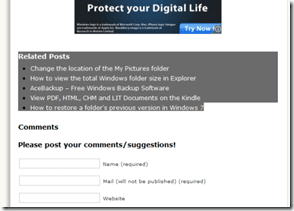
Затим отворите или наставите рад на документу у Ворд(Word) -у , а затим изаберите место у документу да бисте налепили ствари које сте копирали кликом на документ; затим кликните на икону Пасте(Paste) . Требало би одмах да приметите да ствари изгледају другачије; уместо избора речи, сада постоје иконе.
Да бисте видели како ове иконе функционишу, полако превуците мишем преко различитих опција. Крећући се с лева на десно, иконе представљају: Задржи изворно форматирање(Keep Source Formatting) , Обједини форматирање(Merge Formatting,) и Задржи само текст. (Keep Text Only.)Требало би да можете да видите како ће налепљени материјал изгледати у вашем документу док померате курсор преко три иконе.
Задржи изворно форматирање:(Keep Source Formatting:)
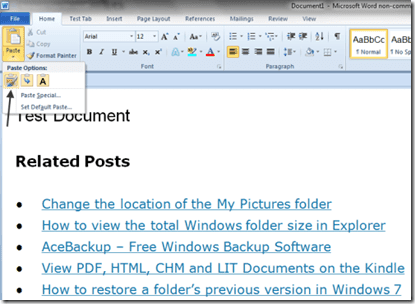
Обједини форматирање:(Merge Formatting:)

Задржи само текст(Keep Text Only) :
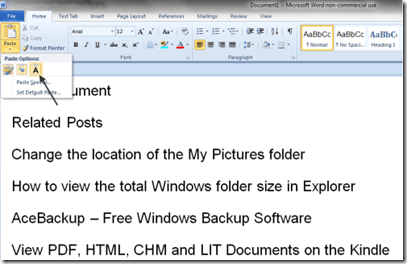
Да бисте заправо налепили копирани материјал, кликните на онај који желите и копирани материјал ће бити налепљен у ваш документ у формату који сте изабрали (у овом случају, Задржи изворно форматирање(Keep Source Formatting) ).
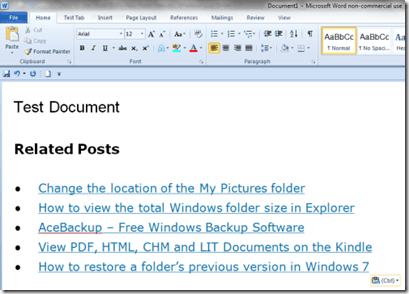
Нова алатка за лепљење заснована на иконама са прегледом требало би да учини сечење, копирање(Paste) и лепљење много лакшим задатком за свакога ко много премешта текст из различитих апликација у Ворд(Word) . Уживати!
Related posts
Нека ОпенОффице Вритер изгледа и функционише више као Мицрософт Ворд
Користите Спике за исецање и лепљење више текстуалних ставки у Ворд
2 начина за коришћење Екцел-ове функције транспоновања
Како да поправите грешку обележивача није дефинисано у програму Ворд
Како додати фусноте у Ворд
Како приказати број речи у Мицрософт Ворд-у
Уметните метак у средину реченице у речи
Мицрософт Оутлоок се неће отворити? 10 начина да се поправи
Како да поправите проверу правописа која не ради у Ворд-у
9 начина да отворите Ворд документ без Ворд-а
Промените подразумеване маргине које се користе у новим Ворд документима
Како избрисати страницу у програму Мицрософт Ворд
Гоогле документи у односу на Мицрософт Ворд – које су разлике?
Прегледајте Ворд документе у режиму целог екрана
Како ограничити уређивање у Ворд документима
Како користити ПМТ функцију у Екцелу
Прикажи/сакриј кодове поља у Ворд-у и претвори поља у текст
Прегледање и уметање датума последње измене документа у Ворд документу
Сакриј поверљиве податке у Ворд 2007/2010 документу
Како цртати у Мицрософт Ворд-у
